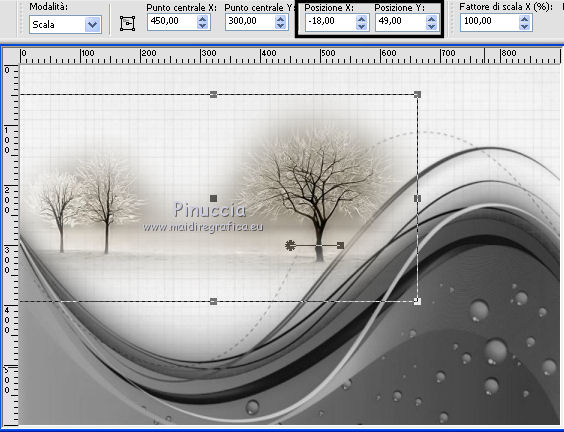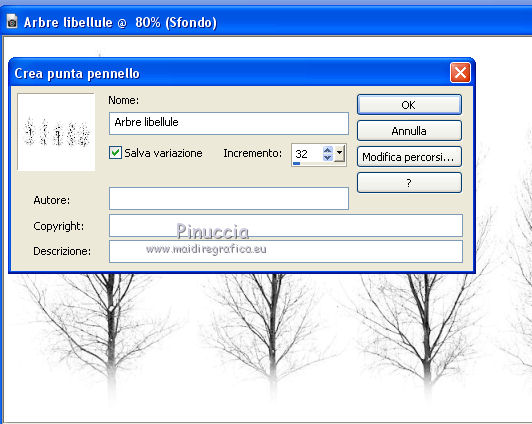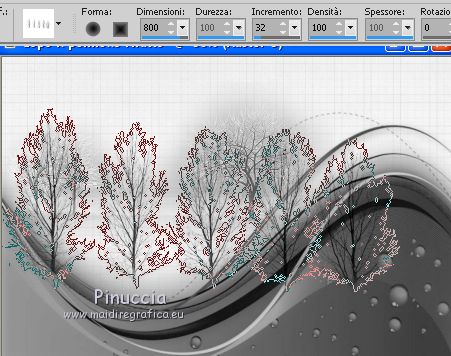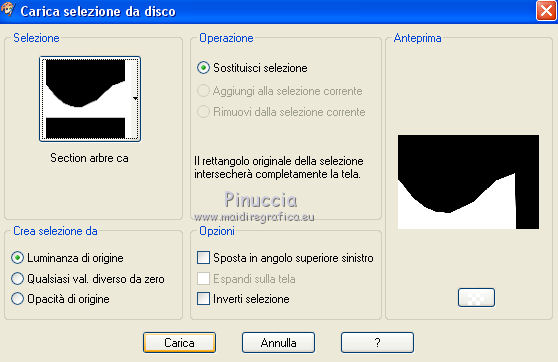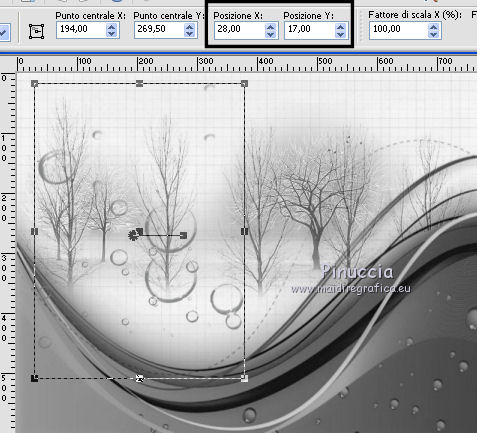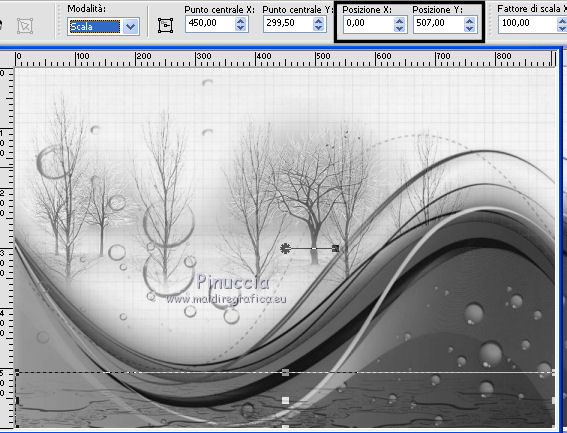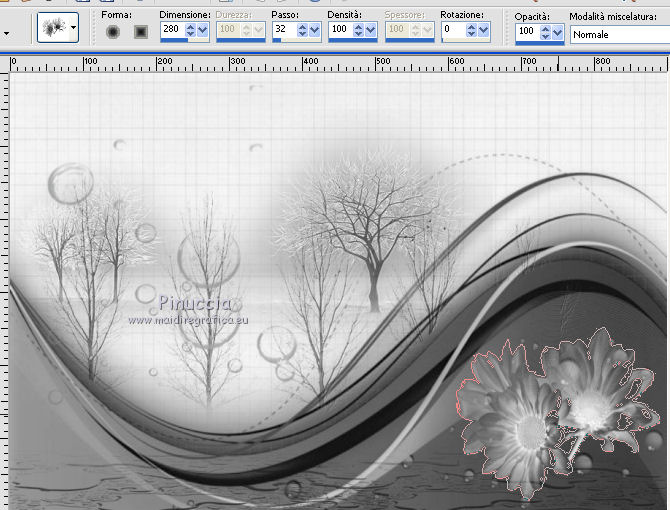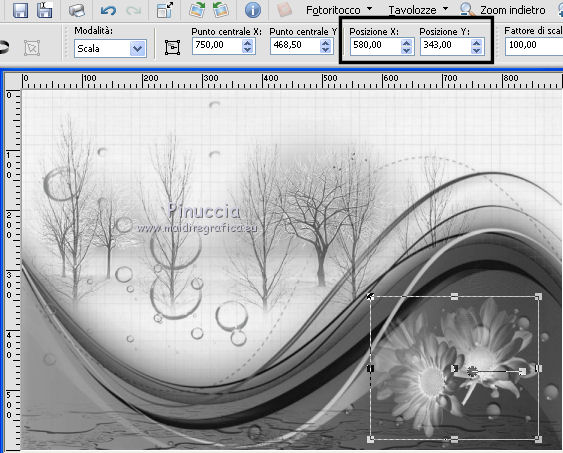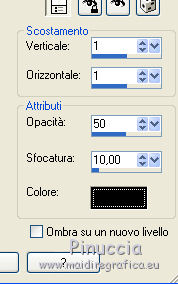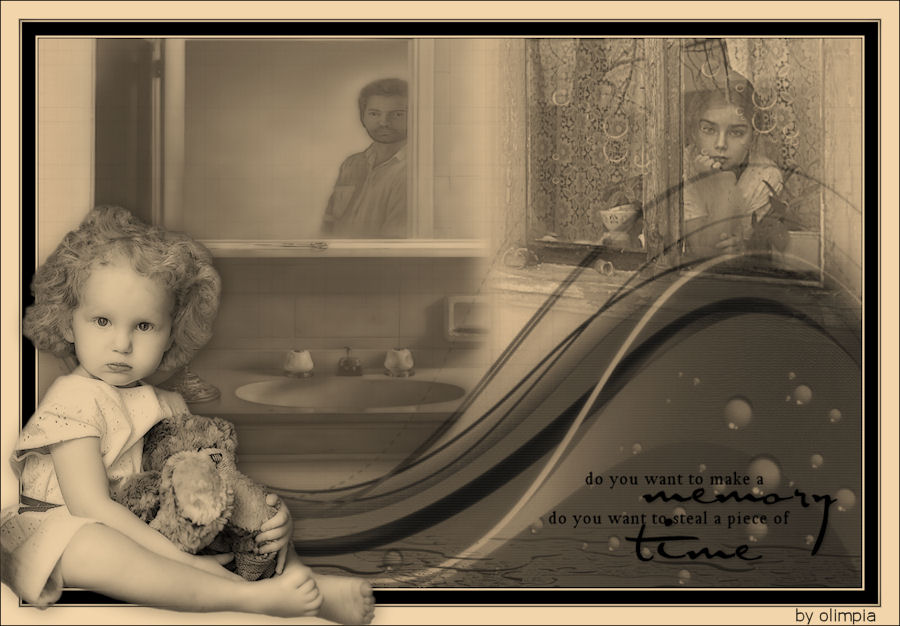|
PHELIA


Ringrazio Carine per avermi permesso di tradurre i suoi tutorial.

qui puoi trovare qualche risposta ai tuoi dubbi.
Se l'argomento che ti interessa non Ŕ presente, ti prego di segnalarmelo.
Per tradurre questo tutorial ho usato Corel X, ma pu˛ essere realizzato anche con le altre versioni di PSP.
Dalla versione X4, il comando Immagine>Rifletti Ŕ stato sostituito con Immagine>Capovolgi in orizzontale,
e il comando Immagine>Capovolgi con Immagine>Capovolgi in verticale.
Nelle versioni X5 e X6, le funzioni sono state migliorate rendendo disponibile il menu Oggetti.
Con la versione X7 sono tornati i comandi Immagine>Rifletti e Immagine>Capovolgi, ma con nuove funzioni.
Vedi la scheda sull'argomento qui
traduzione in inglese/english translation qui
Occorrente:
Materiale qui
Grazie per i tubes Alies e Marif, per la maschera Narah.

Metti la selezione nella cartella Selezioni.
Apri la maschera in PSP e minimizzala con il resto del materiale.
1. Imposta il colore di primo piano con #ffffff,
e il colore di sfondo con #000000.
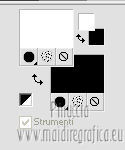
2. Apri una nuova immagine trasparente 900 x 600 pixels,
e riempila  con il colore di primo piano. con il colore di primo piano.
3. Livelli>Nuovo livello raster.
Riempi  con il colore di sfondo. con il colore di sfondo.
4. Livelli>Nuovo livello maschera>Da immagine.
Apri il menu sotto la finestra di origine e vedrai la lista dei files aperti.
Seleziona la maschera Narah_mask_0422.

Livelli>Unisci>Unisci gruppo.
5. Effetti>Effetti di trama>Veneziana - colore nero.

6. Effetti>Effetti 3D>Sfalsa ombra.

7. Apri il tube Marif_2007_10Octobre_misted_paysage078,
cancella il watermark e vai a Modifica>Copia.
Torna al tuo lavoro e vai a Modifica>Incolla come nuovo livello.
Posiziona  il tube in alto a sinistra. il tube in alto a sinistra.
(spostando il tube con lo strumento Puntatore  , ,
posizione X: -18 - posizione Y:49)
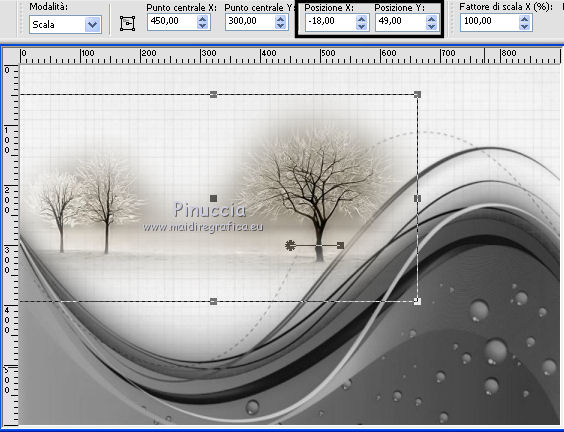
8. Regola>TonalitÓ e saturazione>Viraggio.

Abbassa l'opacitÓ di questo livello al 65%.
Regola>Messa a fuoco>Metti a fuoco.
9. Apri il pennello arbre libellule.
File>Esporta>Pennello personalizzato - assegna un nome al pennello e ok.
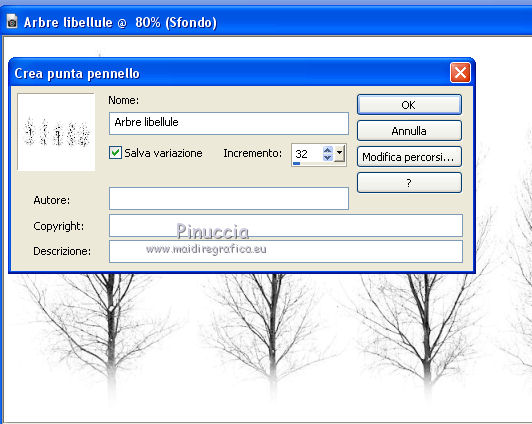
se il tuo PSP non supporta pennelli superiori a 500 pixels,
prima di esportarlo ridimensiona il pennello a 500 pixels di larghezza.
10. Livelli>Nuovo livello raster.
Attiva lo strumento Pennello 
cerca e seleziona il pennello che hai appena esportato, (per il mio esempio dimensioni 800)
e applicalo in alto cliccando con il tasto destro del mouse per usare il colore nero di sfondo.
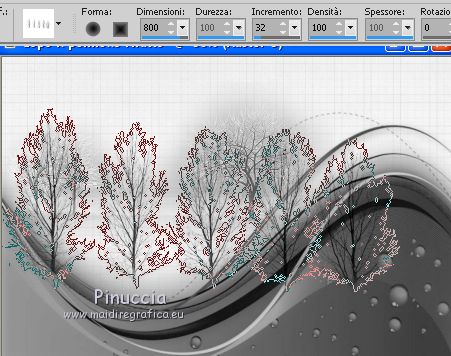
se il tuo pennello ha la dimensione massima di 500 pixels,
dopo averlo applicato ingrandiscilo usando lo strumento Puntatore 
Abbassa l'opacitÓ di questo livello al 65%.
10. Effetti>Effetti 3D>Sfalsa ombra, colore bianco.

11. Selezione>Carica/Salva selezione>Carica selezione da disco.
Cerca e carica la selezione Section arbre ca.
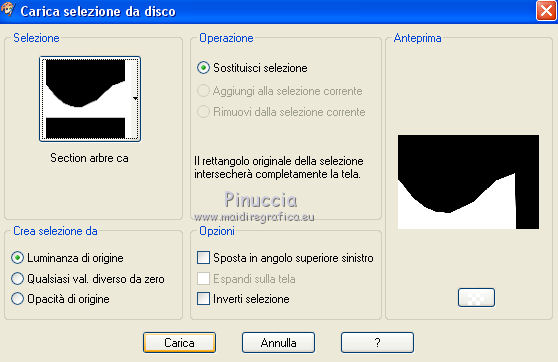
Premi sulla tastiera il tasto CANC 
Selezione>Deseleziona.
12. Livelli>Nuovo livello raster.
Apri il pennello eau7 e, come prima, esportalo come pennello personalizzato.
Attiva lo strumento Pennello 
Imposta il colore di sfondo con #7e7f80,
e applica il pennello, dimensione 491, cliccando con il tasto destro del mouse per usare il nuovo colore di sfondo.
Posiziona  / / correttamente il pennello. correttamente il pennello.
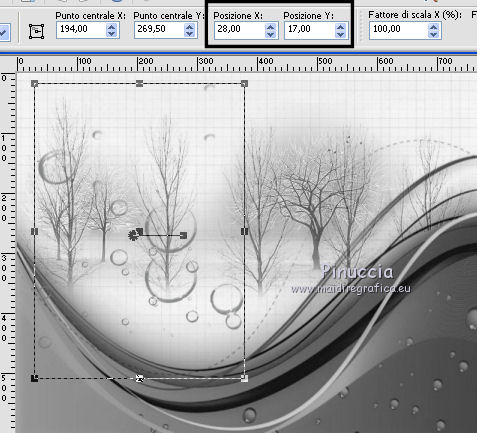
13. Apri il tube dÚco eau e vai a Modifica>Copia.
Torna al tuo lavoro e vai a Modifica>Incolla come nuovo livello.
Spostalo  / / in basso. in basso.
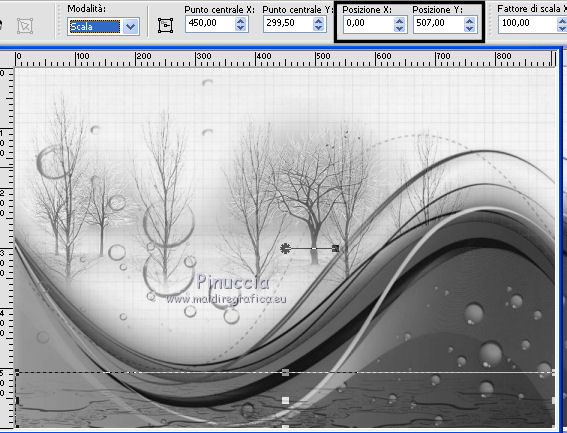
14. Livelli>Nuovo livello raster.
Apri il pennello !-fly brush23 e, come prima, esportalo come pennello personalizzato.
Attiva lo strumento Pennello 
seleziona e applica il pennello - dimensione 280 - in basso a destra,
cliccando con il tasto sinistro del mouse per usare il colore bianco di primo piano.
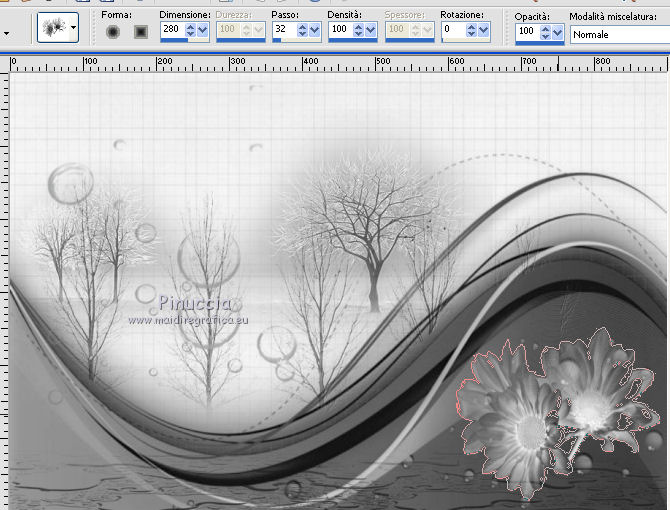
Posiziona  / / correttamente il pennello. correttamente il pennello.
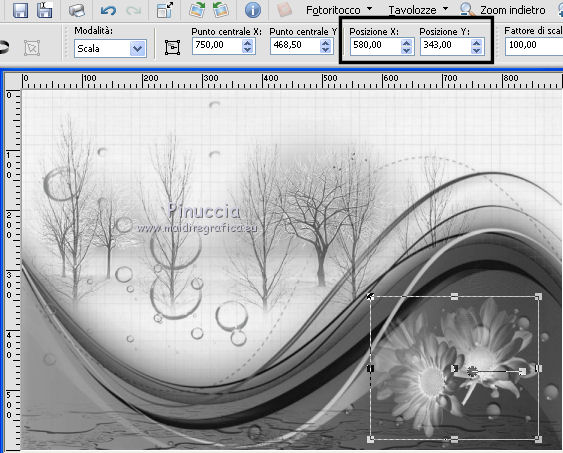
15. Effetti>Effetti 3D>Sfalsa ombra, colore bianco.

Regola>Messa a fuoco>Metti a fuoco.
16. Apri il tube texte e vai a Modifica>Copia.
Torna al tuo lavoro e vai a Modifica>Incolla come nuovo livello.
Spostalo  in alto a destra. in alto a destra.
17. Effetti>Effetti 3D>Sfalsa mobra, colore nero.
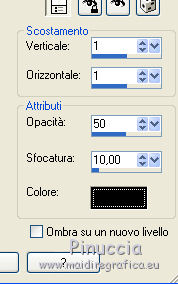
18. Livelli>Unisci>Unisci tutto.
19. Immagine>Aggiungi bordatura, 1 pixel, simmetriche, colore nero.
Immagine>Aggiungi bordatura, 2 pixels, simmetriche, colore bianco.
Immagine>Aggiungi bordatura, 15 pixels, simmetriche, colore nero.
Immagine>Aggiungi bordatura, 2 pixels, simmetriche, colore bianco.
Immagine>Aggiungi bordatura, 1 pixel, simmetriche, colore nero.
Immagine>Aggiungi bordatura, 20 pixels, simmetriche, colore bianco.
Immagine>Aggiungi bordatura, 1 pixel, simmetriche, colore nero.
20. Selezione>Seleziona tutto.
Selezione>Modifica>Contrai - 20 pixels.
Selezione>Inverti.
21. Effetti>Effetti 3D>Sfalsa ombra.

Selezione>Deseleziona.
22. Apri il tube della donna di Alies e vai a Modifica>Copia.
Torna al tuo lavoro e vai a Modifica>Incolla come nuovo livello.
Spostalo  in basso a sinistra. in basso a sinistra.

23. Effetti>Effetti 3D>Sfalsa ombra.

23. Immagine>Ridimensiona, a 900 pixels di larghezza, tutti i livelli selezionato.
Firma il tuo lavoro e salva in formato jpg.

Le vostre versioni. Grazie
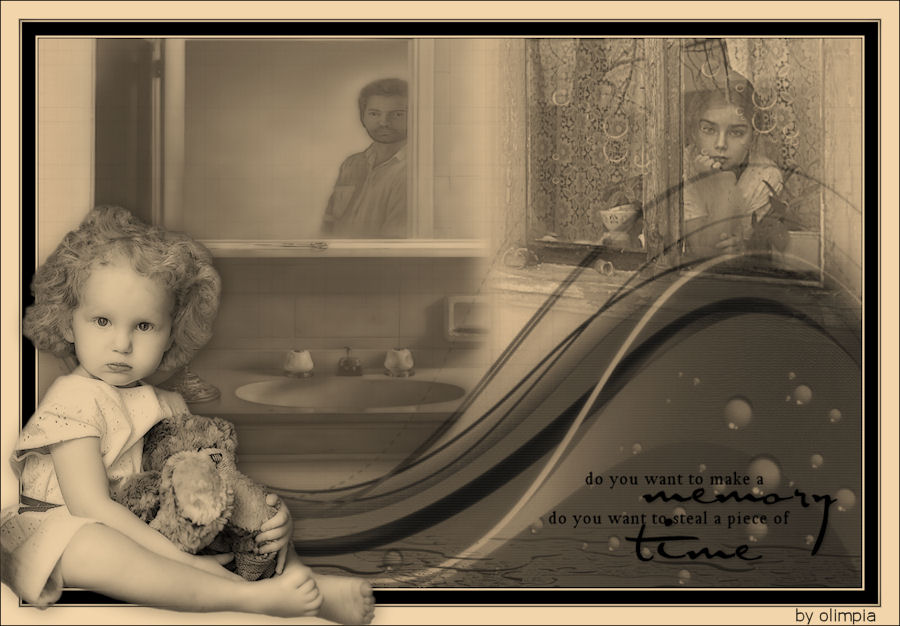
Olimpia


Shanty

Se hai problemi o dubbi, o trovi un link non funzionante, o se vuoi mandarmi la tua versione, scrivimi.
5 Marzo 2015
|





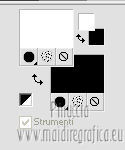
 con il colore di primo piano.
con il colore di primo piano.


 il tube in alto a sinistra.
il tube in alto a sinistra. ,
,